按下“WPS”键(红框所示)后,我们会看到无线路由的WPS灯在一直闪烁。此时我们需要做什么?还要进入无线路由的Web界面吗?当然不,我们要做的只是在2分钟内回到提醒界面,按下红框内所示的图标。 连接成功 通过WPS请看如下
按下“WPS”键(红框所示)后,我们会看到无线路由的WPS灯在一直闪烁。此时我们需要做什么?还要进入无线路由的Web界面吗?当然不,我们要做的只是在2分钟内回到提醒界面,按下红框内所示的图标。
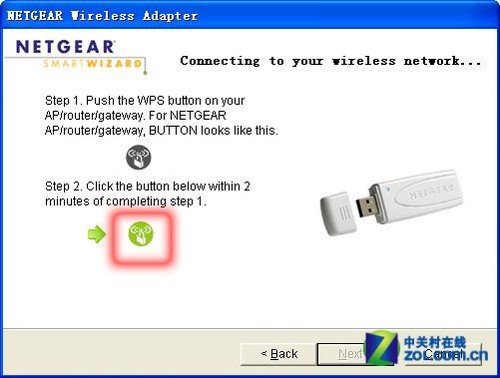
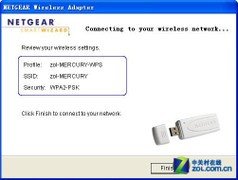

连接成功
通过WPS“一键加密”法,用户同样无需记忆冗长的加密密码,而且仅仅只需5秒左右的时间就能获得安全的无线网络连接,非常方便快捷。
总结:丢掉密码安全无线网络之门
通过我们对WPS的全面介绍,相信大家也已掌握了轻松加密无线网络的方法。学习后,你是不是也已经忘记了冗长的无线密码了呢?对于对于广大的无线用户来说,WPS“一键加密”这个功能非常实用,它不仅能快速实现无线网络连接,还能避免因公共加密密钥泄露而带来的安全隐患,让用户可以方便快捷的、轻松的享受无线网络带来的快乐。最后随便要提醒同学们的是,以上所授WPS建立方法只是接入点和一个客户端(一对一)的安全连接方法,如果你要有多个无线设备连入的话,还需对无线路由器进行无线加密设置,只不过我们在也不用记忆那冗长繁杂的加密密码了。
好了今天就到这里了,同学们下课!下次请继续关注我们的无线大讲堂。
tags:mercury路由器密码